Lėtas „Wi-Fi“ ryšys gali būti gana problematiškas dalykas šiame sparčiai besivystančiame pasaulyje, kuris labai priklauso nuo greito „Wi-Fi“ ryšio. Lėtas „Wi-Fi“ greitis daugiausia gali būti siejamas su pasenusia ir sugedusia „Wi-Fi“ tvarkykle.
Įdomu Kaip atnaujinti „Wifi“ tvarkykles „Windows 10“.? Galite peržiūrėti šiame tinklaraštyje paaiškintus „Wi-Fi“ tvarkyklių atnaujinimo būdus, kad išspręstumėte su „Wifi“ tvarkykle susijusias problemas „Windows“ kompiuteryje ir naudotumėte „Wi-Fi“ be jokių rūpesčių.
Geriausias būdas atnaujinti „Wi-Fi“ tvarkykles:
Visada galime panaudoti geriausią sprendimą atnaujinti wifi tvarkykles ir tai yra naudojant tvarkyklės naujinimo įrankį, skirtą dirbti jūsų vardu.
Jei norite sužinoti, kuris įrankis yra patogiausias ir naudingiausias atnaujinti „Wifi“ tvarkykles, tarp daugybės galimų įrankių, rekomenduojame naudoti Bit tvarkyklės naujintuvas įrankis. Šį įrankį galite gauti paspausdami toliau esantį atsisiuntimo mygtuką, tada leiskite surasti ir įdiegti naujausią versiją Belaidžio wifi tvarkyklė kartu su kompiuterio tvarkyklėmis.

Kaip lengvai atnaujinti „Wifi“ tvarkykles?
Nori sužinoti kaip atnaujinti wifi tvarkykles „Windows“ kompiuteryje? Žemiau paminėti paprasti būdai atnaujinti „Wifi“ tvarkykles „Windows 10“, „8“, „Windows 7“.
1. Atnaujinkite „Wireless Wifi“ tvarkyklę naudodami „Windows Update“ paslaugą
„Windows Update“ yra nemokama „Microsoft“ paslauga, skirta naujausiems „Windows“ OS ir kitų „Microsoft“ programų naujinimams gauti. Naudodami „Windows Update“ paslaugą vartotojai taip pat gali patogiai atnaujinti savo aparatūros įrenginių tvarkykles.
Jei galvojate, kaip atnaujinti „Wifi“ tvarkykles naudodami „Windows Update“ paslaugą, atlikite toliau nurodytus veiksmus, kad gautumėte naujausius „Wifi“ tvarkyklių naujinimus.
1 žingsnis. Galite eiti į Windows "naujinimo paslaugą ieškodami „Windows“. Nustatymai programos paieškos laukelyje Pradėti Meniu. Spustelėkite nustatymų piktogramą.
2 žingsnis. Kai atsidarys nustatymų programos langas, spustelėkite Atnaujinimas ir sauga variantas.
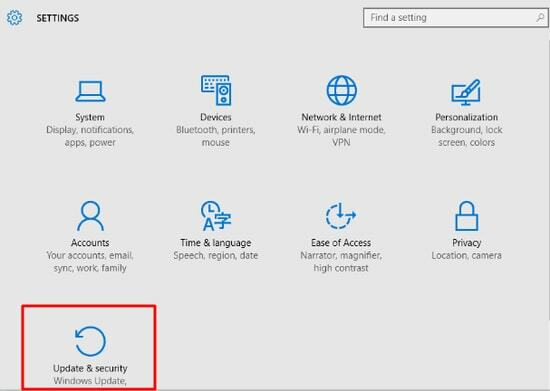
3 veiksmas. Galiausiai kairiajame skydelyje pamatysite Windows "naujinimo parinktį, kurią turite spustelėti.
4 veiksmas. Pagrindiniame ekrane paspauskite Tikrinti, ar yra atnaujinimų mygtuką, kad „Windows“ pradėtų tikrinti, atsisiųsti ir įdiegti „Wifi“ tvarkyklių naujinimus.

2. Atnaujinkite „Wireless Wifi“ tvarkyklę naudodami įrenginių tvarkytuvę
Įdomu kaip atnaujinti wifi tvarkykles naudojant Įrenginių tvarkytuvės įrankį. Štai žingsniai, kaip tai padaryti:
1 žingsnis. Paleiskite Įrenginių tvarkytuvė įrankį ieškodami jo „Windows“ paieškos laukelyje.
2 žingsnis. Raskite ir dukart spustelėkite Tinklo adapteriai Norėdami išplėsti įrenginio skyrių.
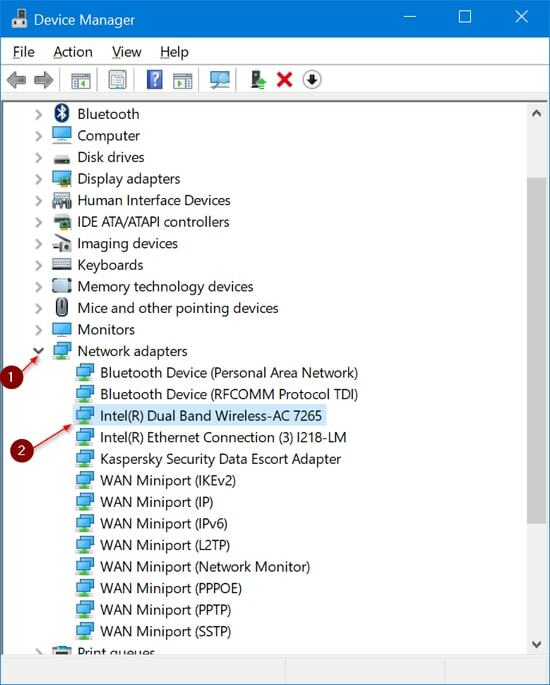
3 veiksmas. Dešiniuoju pelės mygtuku spustelėkite Wifi tvarkyklės pavadinimą, kad atidarytumėte išskleidžiamąjį meniu, tada pasirinkite Atnaujinti tvarkyklę variantas.
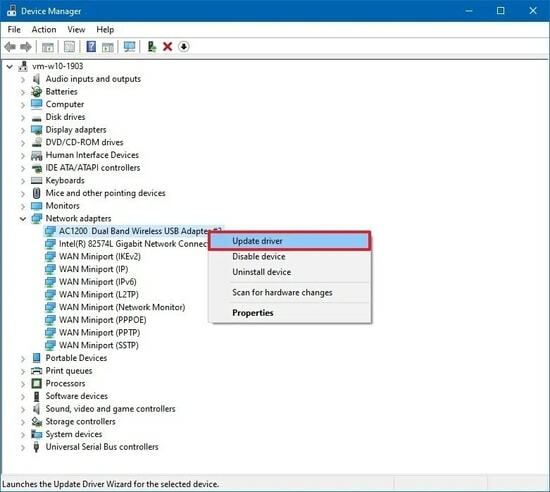
4 veiksmas. Galiausiai turite pasirinkti parinktį „Automatiškai ieškokite atnaujintos tvarkyklės programinės įrangos“, kuris rodomas iš eilės einančioje eilutėje.
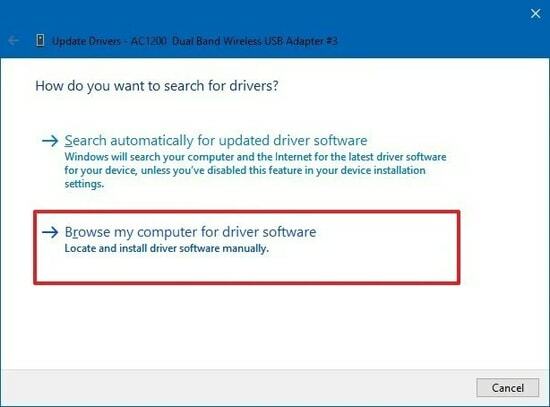
5 veiksmas. Palaukite, kol procesas bus baigtas, tada iš naujo paleiskite „Windows“ kompiuterį.
3. Norėdami atnaujinti „Wifi“ tvarkykles, naudokite „Bit Driver Updater“.
„Wifi“ tvarkyklių atnaujinimas yra labai lengva užduotis naudojant „Bit Driver Updater“ įrankį. Kaip jau žinote, kai jūs atnaujinti Wifi tvarkykles, tai padeda išspręsti „Wi-Fi neveikia“ problemas ir daugybę kitų problemų, pvz., lėto „Wi-Fi“, sutrikusio ryšio ir kt.

Pagirtinos „Bit Driver Updater“ savybės:
- Greitas nuskaitymas.
- Vieno paspaudimo atnaujinimo mygtukas.
- Techninė pagalba visą parą.
- Siūlo didelę vairuotojų duomenų bazę.
- Palaiko tvarkyklės atsarginės kopijos kūrimo ir atnaujinimo funkciją.
Norėdami dirbti su „Bit Driver Updater“, galite atlikti šiuos veiksmus:

1 žingsnis. Turite atsisiųsti, įdiegti ir paleisti „Bit Driver Updater“ įrankį „Windows“ sistemoje.

2 žingsnis. Tada naudokite Nuskaityti funkcija, skirta nustatyti įrenginių tvarkykles, kurias reikia taisyti, pvz., „Wi-Fi“ tvarkykles, kitas tinklo tvarkykles ir kt.
3 veiksmas. Be to, galite spustelėti Atnaujinti mygtuką, kad įdiegtumėte naujausius sugedusių tvarkyklių naujinimus.
4 veiksmas. Iš naujo paleiskite „Windows“ sistemą, kad diegimas būtų baigtas.
Taip pat skaitykite: Populiariausi būdai, kaip išspręsti „WiFi“ ryšio problemą sistemoje „Windows 10“.
Windows 10 atnaujinti wifi tvarkyklę
Priėjome šio straipsnio baigiamąjį tašką, kuriame aptarėme patogiausius metodus atnaujinti wifi tvarkykles.
Jei vis dar turite kokių nors abejonių kaip atnaujinti wifi tvarkyklę naudodami aukščiau aprašytus metodus, tada nedvejodami pasidalykite su mumis savo rūpesčiais toliau pateiktame komentarų laukelyje.